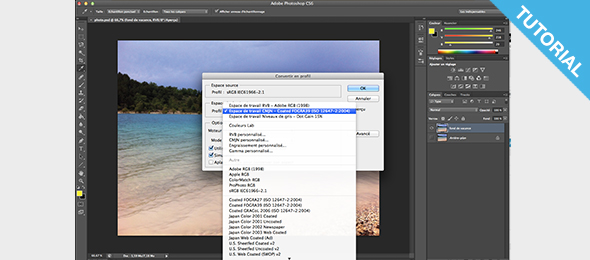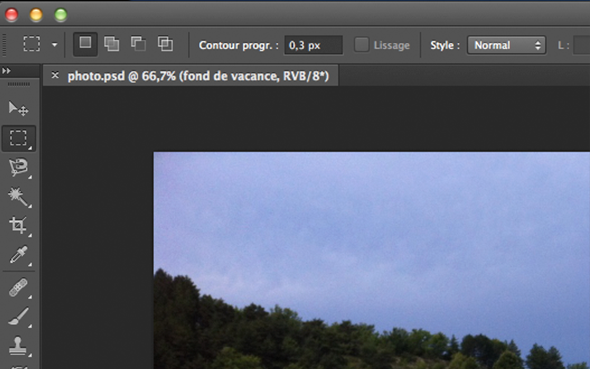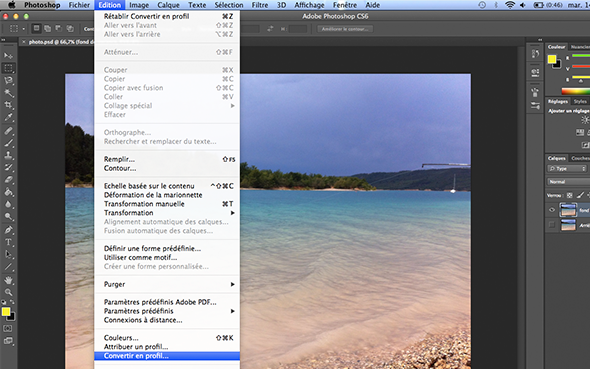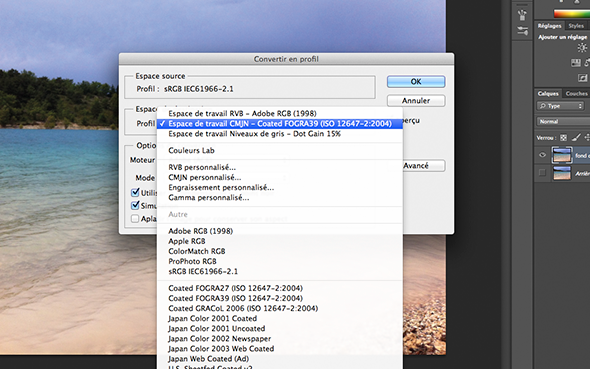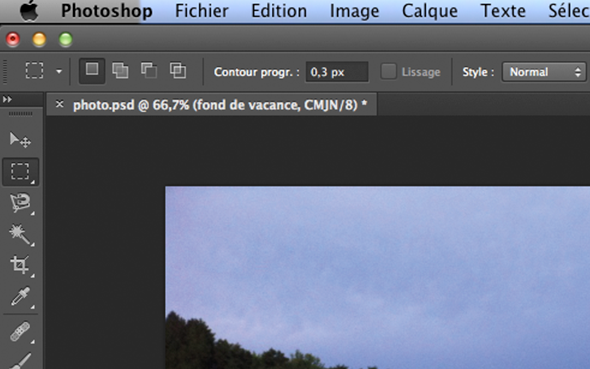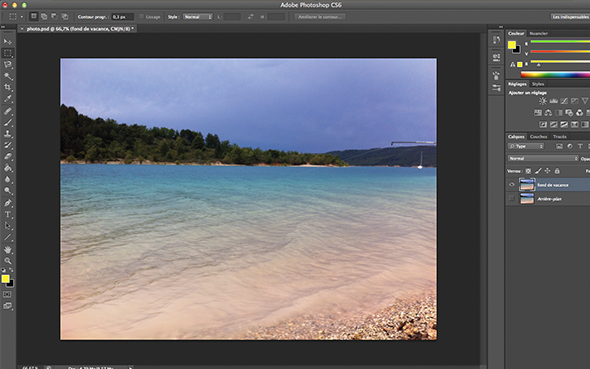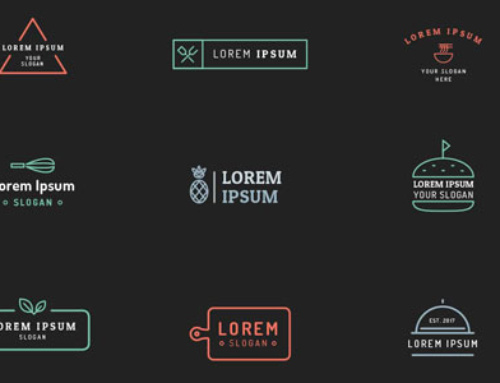Aujourd’hui je voudrai revenir sur le mode colorimétrique de vos maquettes réalisées avec le logiciel Photoshop ! Comme vous le savez il existe 2 modes colorimétriques en création, celui de l’impression (CMJN) et celui qui est destiné « au numérique », au web (RVB).
RAPPEL : Besoin d’un rappel sur les 2 modes colorimétriques RVB / CMJN ? Consultez vite notre tuto qui va vous expliquer la différence entre le mode colorimétrique RVB / CMJN.
Maintenant que vous connaissez la différence entre ces 2 modes colorimétriques, revenons à nos maquettes. Imaginons que vous avez déjà fini votre maquette et vous vous rendez compte qu’elle n’est pas au bon profil colorimétrique pour l’impression (à savoir CMJN), pas de panique rien n’est définitif ! Nous allons voir ensemble comment en 3 étapes vous pouvez convertir l’ensemble de votre maquette au bon mode colorimétrique afin qu’il soit prêt à l’impression.
1 – Vérifier sous Photoshop sur quel profil colorimétrique je travaille.
Pour vérifier sur quel profil colorimétrique vous travaillez, il vous suffit de regarder en haut à gauche de votre menu
2 – Convertir ma maquette sous Photoshop de RVB à CMJN
Pour permuter de profil colorimétrique et passer de RVB à CMJN sous Photoshop, rien de plus simple, suivez les étapes suivantes :
Edition / Convertir en profil
Précisez que l’espace de travail souhaité :
« Espace de travail CMJN – Coated FOGRA39 (ISO 12647-2:2004) »
3 – C’est fini !
Et voilà votre maquette a été converti au profil CMJN! Pour le vérifier on regarde en haut à gauche de votre doc et on vérifie que le profil colorimétrique est bien le bon !
Maintenant il n’y a plus qu’à finaliser votre maquette.
ASTUCE :
– Avant de convertir pensez à bien vérifier que vous avez déjà bien défini dans le paramètres « couleurs » de votre logiciel les différents profils colorimétriques dont vous avez besoin pour vos futures créations. Besoin d’un petit rappel pour les définir, consultez notre tuto qui est dédié aux profils colorimétriques sous Photoshop !
– Vous n’avez pas encore commencer votre maquette ? Prenez les bons réflexes dès le départ, consultez notre tuto pour bien créer un document sous Photoshop sans rien oublier !
Maintenant que les profils colorimétriques sous Photoshop n’ont plus de secrets pour vous ! Alors bonne création !
BONUS : Envie de pratiquer ? Consultez vite tous nos tuto de creation sous Photoshop !
Mes sites coup de coeur sur Photoshop pour se perfectionner :
– Finalclap.com
– TutsPs.com
– Wks.fr